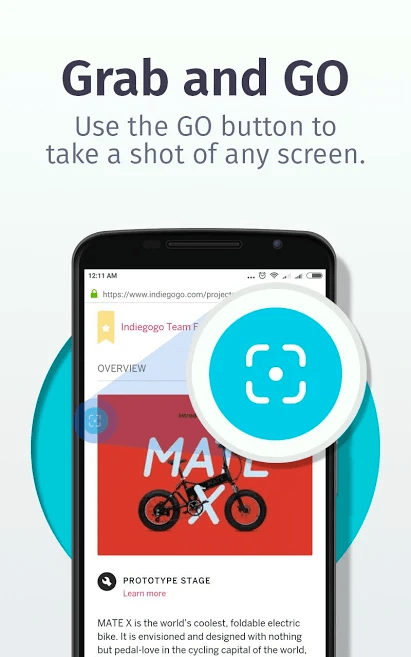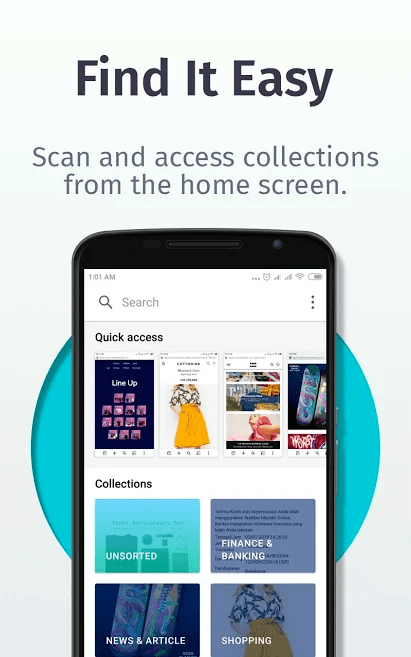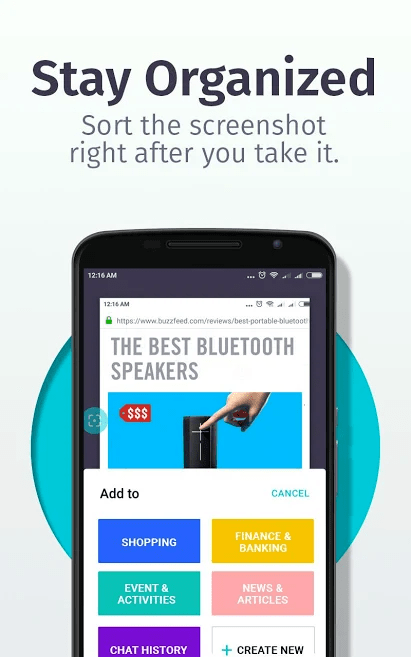Svi mi snimamo screenshotove na svojim pametnim telefonima u različite svrhe. Najčešća stvar koju ovdje možete primijetiti je da nam je teško pronaći snimke zaslona na vrijeme. Budući da su mape snimki zaslona često najveće u galerijama telefona, također postaje zadatak tražiti u njima. Kako bi vam pomogao s ovim problemom, Firefox se javio s ovom novom aplikacijom pod nazivom Firefox ScreenshotGO. Još uvijek je u beta načinu rada, ali ga možete pronaći na Google Play Storeu. Uz nekoliko aplikacija za snimke zaslona za Android , ova blista s nekim fantastičnim značajkama.
Što je Firefox ScreenshotGo?
Firefox ScreenshotGo je aplikacija koja je objavljena za Android telefone. Ova je aplikacija napravljena za upravljanje vašim snimkama zaslona na vašem Android uređaju. Uz njegovu pomoć napravite snimku zaslona, organizirajte ih i lako je potražite kada je to potrebno. Dobro radi u svojoj beta verziji, a ovu aplikaciju možete koristiti za razvrstavanje snimaka zaslona na svom telefonu. Ova aplikacija dolazi kao izvrstan alat za snimanje zaslona; od tada smo potrebni za Android uređaje.
Još od doba Instagrama, WhatsAppa, Facebooka, Snapchata snimamo screenshotove. Iako dolazi kao jednostavan proces s najnovijim značajkama pametnog telefona gdje se prelaskom prsta po zaslonu bilježi ono što je na njemu. Upravljanje njima samo je veliki zadatak kada se njihov broj povećava. Najznačajniji dio toga je da ne možemo pronaći screenshotove na vrijeme. Pa, to poništava svrhu, pa je Mozilla smislila rješenje. ScreenshotGo je stoga proizvod ove misli, a alat je namijenjen korisnicima poput vas i mene.
Kako koristiti Firefoxovu aplikaciju ScreenshotGo?
Da biste dobili ovu izvrsnu aplikaciju na svom Android uređaju, idite na Google Play Store. Imamo poveznicu za preuzimanje Firefox ScreenshotGo

Prvo, naučimo koje su neke od lijepih stvari koje vam ova aplikacija pomaže postići na svom Android uređaju.
- Napravite snimku zaslona - Firefox ScreenshotGo pomoći će vam da snimite zaslon na vašem Androidu. Ima jednostavan način za snimanje zaslona pritiskom na tipku 'Idi' koja lebdi. Upotrijebite plutajuću obavijest da je dodate u kolekciju odmah nakon snimanja zaslona kako biste ostali organizirani.
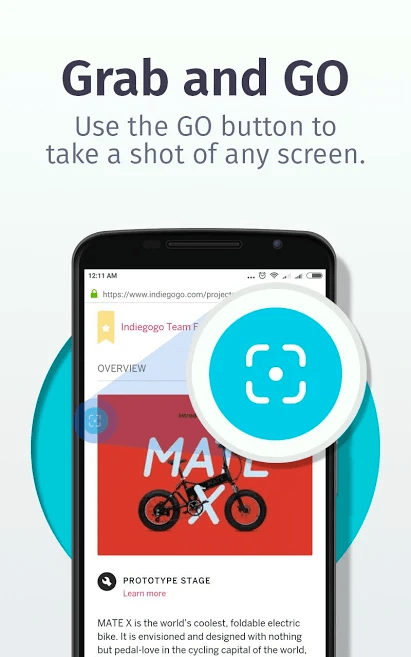
- Pregledajte snimke zaslona - Pronađite sve svoje snimke zaslona na nekom mjestu na svom telefonu, koristite ovo mjesto za upravljanje njima. Možete ih premjestiti u zbirku ili izbrisati. Odjeljak Brzi pregled prikazuje zadnjih pet snimki zaslona. Ostale snimke zaslona možete provjeriti iz zbirki.
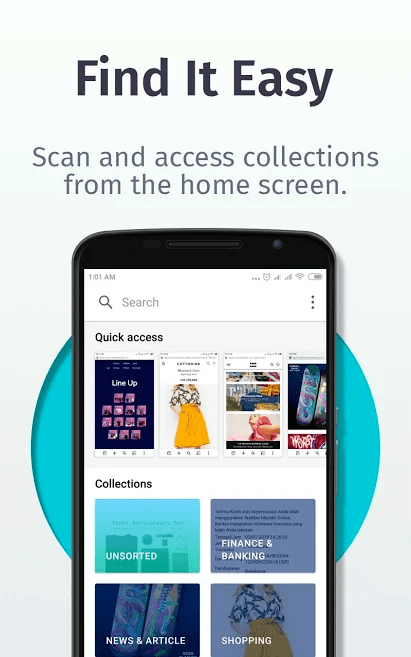
- Organizirajte snimke zaslona - Ovo je najvažniji dio, gdje možete organizirati prethodno snimljene snimke zaslona u aplikaciji. Prema zadanim postavkama, snimke zaslona se spremaju zajedno, ali ih možete premjestiti u različite zbirke. Samo otvorite snimku zaslona i dugo pritisnite da biste otvorili traku izbornika sada više u zbirci.
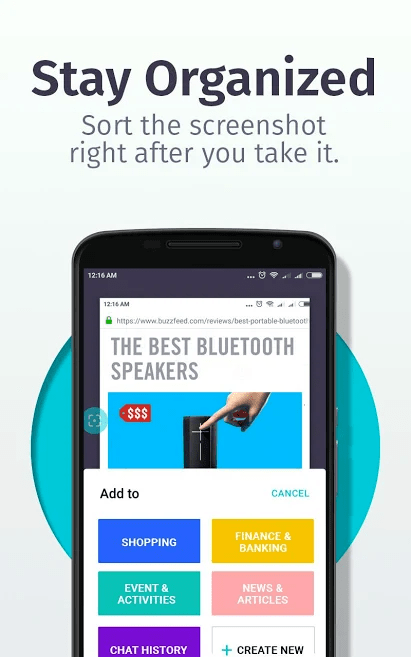
- Podijelite snimku zaslona - podijelite snimke zaslona izravno iz aplikacije. Sve što trebate učiniti je otvoriti snimku zaslona i dugo pritisnuti na nju. Ovo vam pokazuje opciju dijeljenja s aplikacijama, e-poštom itd.
- Pretražujte web - Ovo je najinovativnija značajka ove aplikacije ScreenshotGo. Otvorite snimku zaslona s tekstom, upotrijebite gumb Skener da je izdvojite. Sada možete kopirati tekst i pretraživati ga na webu. To se pokazuje kao korisna značajka kada pokušavate tražiti tvrtku ili određenu stavku.
- Jednostavno pretražujte snimke zaslona - s prepoznavanjem teksta, potraga za snimkama zaslona u aplikaciji je olakšana. Ovo radi za određene snimke zaslona s određenim tekstom preko njih. Samo ga trebate upisati u traku za pretraživanje aplikacije i pojavit će se rezultati povezani s njom. To štedi puno vremena i energije i čini korisnike sretnima.
Savjet autora
Iako je bitno naučiti upravljati fotografijama na telefonu, ako na vašem pametnom telefonu ima dodatnih slika, to će samo stvoriti probleme s punom pohranom. Njime se može upravljati uklanjanjem dupliciranih datoteka. Međutim, može biti teško tražiti sve duplikate pronađene na vašem telefonu kako biste mogli potražiti pomoć od aplikacije. Predlažemo korištenje Duplicate Photos Fixer , koji je sjajna aplikacija za skeniranje vaših fotografija i davanje rezultata za sve duplikate i slične slike. Zatim možete odabrati koje ćete trajno ukloniti s telefona kako biste oslobodili prostor za pohranu.

Završavati
Ovdje je najbolje rješenje za vaš problem sa snimkom zaslona s Firefoxovim ScreenshotGo. Uz neke od fantastičnih značajki za razvrstavanje vaših snimki zaslona, to je jedan od najboljih alata do sada. Snimke zaslona možete spremiti izravno u zbirke dok ih snimite ili ih kasnije dodati iz aplikacije. Pretraživanje je olakšano sa značajkom prepoznavanja teksta. Firefox ScreenshotsGo može iskoristiti veliku pomoć koja štedi vrijeme.
Dok završavamo objavu, željeli bismo znati vaše mišljenje o ovom postu. Vaši prijedlozi i komentari su dobrodošli u odjeljku za komentare ispod. Podijelite informacije sa svojim prijateljima i drugima dijeljenjem članka na društvenim mrežama.
Volimo čuti od vas!
Nalazimo se na Facebooku , Twitteru , LinkedInu i YouTubeu . Za bilo kakve upite ili prijedloge, javite nam se u odjeljku za komentare u nastavku. Volimo vam se obratiti s rješenjem. Redovito objavljujemo savjete i trikove zajedno s rješenjima uobičajenih problema povezanih s tehnologijom. Pretplatite se na naš newsletter kako biste redovito dobivali ažuriranja o svijetu tehnologije.
Povezane teme:
Kako snimiti pomicanje zaslona na Androidu.
Sjajni alati za snimanje snimka zaslona pomicanja u sustavu Windows.
Najbolje web stranice na kojima možete pronaći besplatne udžbenike.
Najbolje besplatne web stranice za streaming filmova.